如何使用最佳方法从损坏的 iPhone 中恢复照片
 更新于 黄 / 12年2022月09日15:XNUMX
更新于 黄 / 12年2022月09日15:XNUMX我的 iPhone 现在坏了,我想知道是否可以从坏掉的 iPhone 中恢复照片? 你知道,我认为这并不容易。 任何人都可以帮忙吗?
由于出色的相机和其他规格,iPhone 赢得了无数粉丝的满意。 他们可以随时在自己的设备上拍摄和保存照片。 作为最流行的手机之一,iPhone 用户也可能会遇到 iPhone 坏了,想要从 iPhone 上获取数据。 问题来了,如何安全快速地从损坏的 iPhone 中恢复照片?
这篇文章将向您展示解决问题的 5 种最有效和最简单的方法。
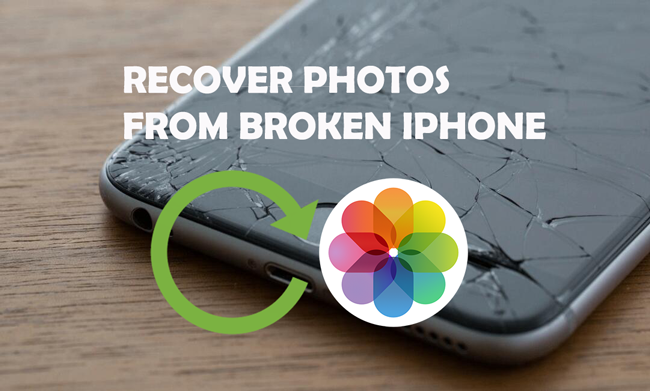
使用FoneLab for iOS,您将从iCloud或iTunes备份或设备中恢复丢失/删除的iPhone数据,包括照片,联系人,视频,文件,WhatsApp,Kik,Snapchat,微信以及更多数据。
- 轻松恢复照片,视频,联系人,WhatsApp和更多数据。
- 恢复之前预览数据。
- 提供iPhone,iPad和iPod touch。

指南清单
第 1 部分。使用适用于 iOS 的 FoneLab 从损坏的 iPhone 中恢复照片
适用于iOS的FoneLab 是计算机上的第三方来帮助您 从iPhone恢复数据. 直接从设备恢复 iPhone、iPad 和 iPod Touch 数据或扫描后备份文件的功能非常强大。 支持照片、视频、联系人、消息、WhatsApp 等,您可以在 Windows 和 Mac 上轻松使用它从损坏的 iPhone 中检索照片。
选项 1. 直接从损坏的 iPhone 中恢复照片
此方法适用于没有备份文件的人。 并且您想从损坏的设备中恢复 iPhone 数据。
使用FoneLab for iOS,您将从iCloud或iTunes备份或设备中恢复丢失/删除的iPhone数据,包括照片,联系人,视频,文件,WhatsApp,Kik,Snapchat,微信以及更多数据。
- 轻松恢复照片,视频,联系人,WhatsApp和更多数据。
- 恢复之前预览数据。
- 提供iPhone,iPad和iPod touch。
下载并安装 适用于iOS的FoneLab 在电脑上,将 iPhone 插入电脑。

在电脑上运行程序,选择 iPhone数据恢复 > 从iOS设备恢复 从主界面。
选择数据类型以扫描您的设备,单击 开始扫描 按钮。

选择要从损坏的 iPhone 中恢复的照片,然后单击 恢复 按钮。
选项 2. 从 iCloud 备份恢复照片
如果您已通过设置或手动自动备份 iPhone 数据,您可以轻松地从 iCloud 备份中恢复 iPhone 照片,如下所示。
点击 iPhone数据恢复 > 从iCloud备份文件中恢复.
您将被要求登录您的 iCloud 帐户。 输入正确的帐号和密码。
选择一个备份文件,然后单击 下载 按钮。
相机, 照片流, 图片库 or 照片应用程序 相应地在左侧面板上并检查要恢复的项目。 点击 恢复 按钮。
使用FoneLab for iOS,您将从iCloud或iTunes备份或设备中恢复丢失/删除的iPhone数据,包括照片,联系人,视频,文件,WhatsApp,Kik,Snapchat,微信以及更多数据。
- 轻松恢复照片,视频,联系人,WhatsApp和更多数据。
- 恢复之前预览数据。
- 提供iPhone,iPad和iPod touch。
选项 3. 从 iTunes 备份恢复照片
对于通过 iTunes 在计算机上备份文件的人,您可以根据需要使用 iTunes 从计算机上的备份文件中恢复照片。 下面是演示。
选择 iPhone数据恢复 > 从iCloud备份文件中恢复,然后单击其中一个包含您的照片的备份文件并继续。
点击 相机, 照片流, 图片库 or 照片应用程序 在左侧并检查要恢复的照片。
点击 恢复 按钮。
如果您更喜欢使用 Apple 方式恢复照片,请移至以下部分。
第 2 部分。 如何通过 iCloud 备份从破碎的 iPhone 中检索照片
对于 iPhone 用户来说,iCloud 是一种特定的云服务,可以轻松保存和恢复数据。 毫无疑问,如果您的 iPhone 坏了并且您已经将照片备份到 iCloud,您也可以从 iCloud 备份中恢复数据。
以下是详细步骤:
将 iPhone 连接到运行 iTunes/Finder 的计算机并单击 设备 图标> 总结 > 还原iPhone.
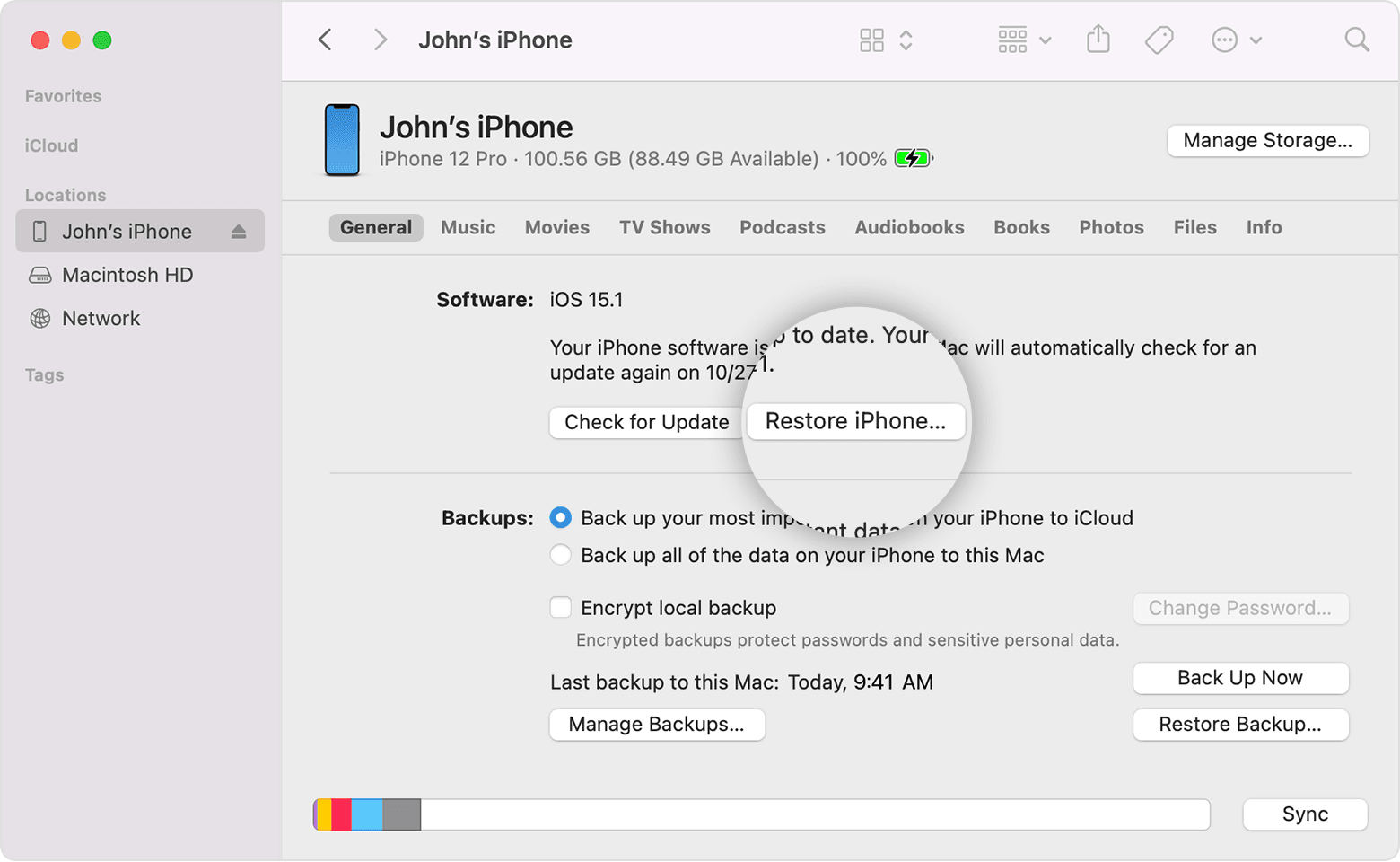
之后,像往常一样设置iPhone并选择 从iCloud Backup还原 在过程中。
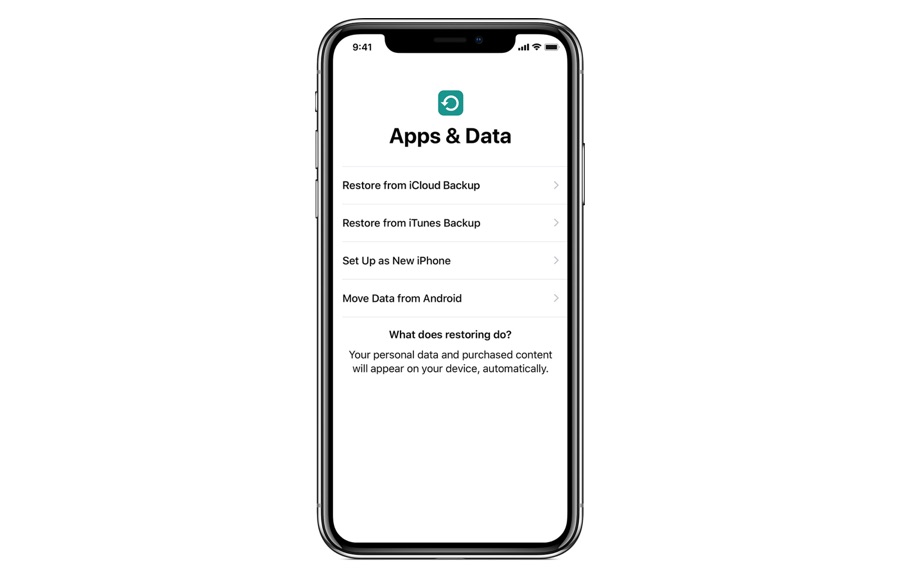
您需要登录您的帐户并选择包含要恢复的照片的备份文件。
请注意,此方法将删除损坏的 iPhone 中的所有数据。
除了 iCloud,您还可以通过其他 Apple 方式(例如 iTunes 或 Finder)快速管理损坏的 iPhone 数据。
使用FoneLab for iOS,您将从iCloud或iTunes备份或设备中恢复丢失/删除的iPhone数据,包括照片,联系人,视频,文件,WhatsApp,Kik,Snapchat,微信以及更多数据。
- 轻松恢复照片,视频,联系人,WhatsApp和更多数据。
- 恢复之前预览数据。
- 提供iPhone,iPad和iPod touch。
第 3 部分。 如何使用 iTunes 从损坏的 iPhone 中恢复照片
Apple 在 Windows 和更早的 macOS 上发布了 iTunes 来管理 iOS 数据。 您可以在计算机上运行它以无障碍地同步数据。 所以,如果你想从 iTunes 备份文件中恢复照片,你也可以查看教程。
在电脑上运行 iTunes,然后将 iPhone 插入其中。 然后点击 设备 图标> 总结 > 恢复备份.
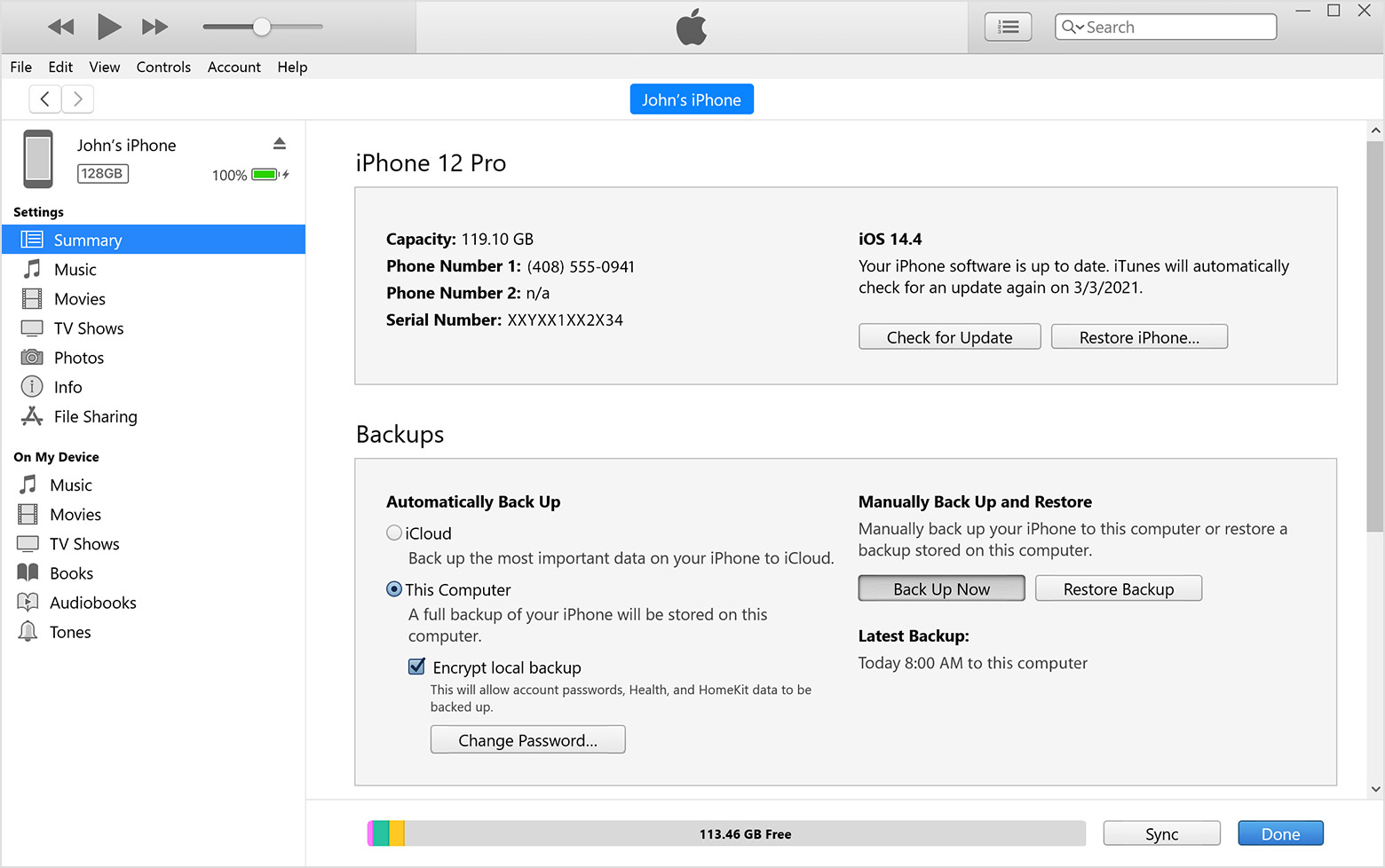
选择一个 iTunes 备份并开始恢复。
注意:此方法还将从 iPhone 中删除所有数据。
您可以在最新的 macOS 上打开 iTunes,因为 iTunes 已被 Finder 和其他功能取代。 但是,您仍然可以使用 Finder 来恢复照片。
第 4 部分。 如何通过 Finder 从破碎的 iPhone 获取照片
Finder 是 Mac 上 iTunes 的替代品,可帮助用户管理 iOS 数据。 因此,您也可以使用它备份和恢复 iPhone 数据。 同样,您也可以按照以下步骤通过 Finder 恢复 iPhone 照片。
在 Mac 上打开 Finder,将 iPhone 连接到计算机。
检测后点击 总类 > 恢复备份.

确认恢复并等待一段时间。
使用FoneLab for iOS,您将从iCloud或iTunes备份或设备中恢复丢失/删除的iPhone数据,包括照片,联系人,视频,文件,WhatsApp,Kik,Snapchat,微信以及更多数据。
- 轻松恢复照片,视频,联系人,WhatsApp和更多数据。
- 恢复之前预览数据。
- 提供iPhone,iPad和iPod touch。
第 5 部分。通过谷歌照片从破碎的 iPhone 上获取照片
一些用户可能会发现Apple的方法在短时间内不容易学习和使用,他们更愿意尝试谷歌等其他方法。 好吧,您应该知道无论您使用的是 Google Drive、Google Photos 还是其他东西,Google 都有其自动备份照片的特定功能。 这可能是您从损坏的 iPhone 中取回照片的机会。
选项 1. 在计算机上
在计算机上打开浏览器并搜索 Google 相册。 访问该网站并登录您的 Google 帐户。
您可以在那里找到所有可用的照片。 获取要恢复的那些,然后单击 下载 按钮。
选择一个本地文件夹来保存它们。
选项 2. 在 iPhone 上
在另一部 iPhone 或其他 iOS 设备上,前往 App Store 并搜索 Google 相册,点击 下载 图标。
安装后,打开它并登录您的 Google 帐户。
你可以看到你所有的照片。 点击并下载它们并将它们保存在您的 iPhone 上。
第 6 部分。有关从损坏的 iPhone 中检索图片的常见问题解答
1. 如何备份损坏的 iPhone?
您可以通过以下方式打开 iCloud 同步功能 个人设置 > [你的名字] > iCloud的 并启用您要备份的所有数据。 或点击立即备份按钮手动备份数据。 或者您也可以尝试使用 iTunes 或 Finder 将数据备份到计算机。 最后, FoneLab iOS数据备份和还原 应该是您在计算机上备份 iPhone 数据时不应错过的。
2. 如何将损坏的 iPhone 备份到 iCloud?
如果您已经通过 iTunes 或 Finder 将 iPhone 备份到计算机,您只需将 iPhone 重新连接到计算机,它就会自动备份到计算机。
这就是如何 恢复照片 从破碎的 iPhone。 所有这些都经过验证,您可以轻松快速地尝试它们。 和 适用于iOS的FoneLab 是最推荐的选项,您可以在计算机上尝试通过简单的点击来恢复已删除或丢失的数据。 为什么不下载并立即尝试!
使用FoneLab for iOS,您将从iCloud或iTunes备份或设备中恢复丢失/删除的iPhone数据,包括照片,联系人,视频,文件,WhatsApp,Kik,Snapchat,微信以及更多数据。
- 轻松恢复照片,视频,联系人,WhatsApp和更多数据。
- 恢复之前预览数据。
- 提供iPhone,iPad和iPod touch。
